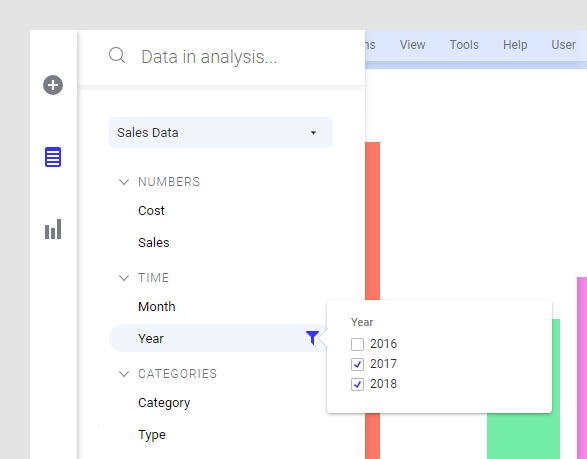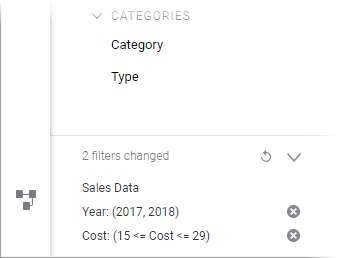Filtrage des données à l'aide du menu volant Données dans l'analyse
Dans votre analyse, vous pouvez filtrer les données qui vous intéressent tout particulièrement et exclure les autres. Le filtrage peut s'effectuer à partir du menu volant Données dans l'analyse.
Pour plus d'informations, reportez-vous à la section Filtrage de données.
Procédure
Exemple
La table de données ci-dessous indique le montant dépensé par chacun des clients au cours de leur dernière visite d'un magasin. L'âge et le genre du client sont également mentionnés.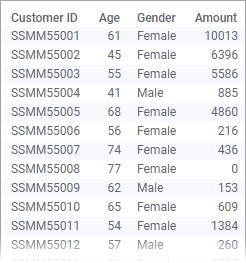
Comment procéder pour afficher uniquement les achats effectués par des femmes de 40 à 50 ans ? Il vous suffit de filtrer ces valeurs à l'aide du menu volant Données dans l'analyse, comme indiqué ci-après.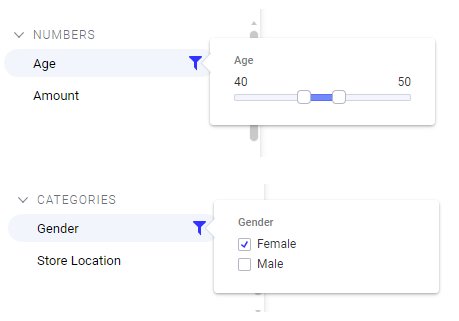
La table de données et toutes les visualisations correspondantes seront modifiées de façon à afficher uniquement cette partie des données chargées.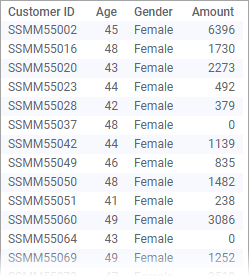
Copyright © Cloud Software Group, Inc. All rights reserved.

 .
.